 适用版本:西软移动产品
适用版本:西软移动产品
6.2.5.开票终端
登录移动后台,左侧菜单栏执行发票平台→开票终端,打开『开票终端管理』界面,
可以查询或设置开票终端。(如图6.2.5-1所示)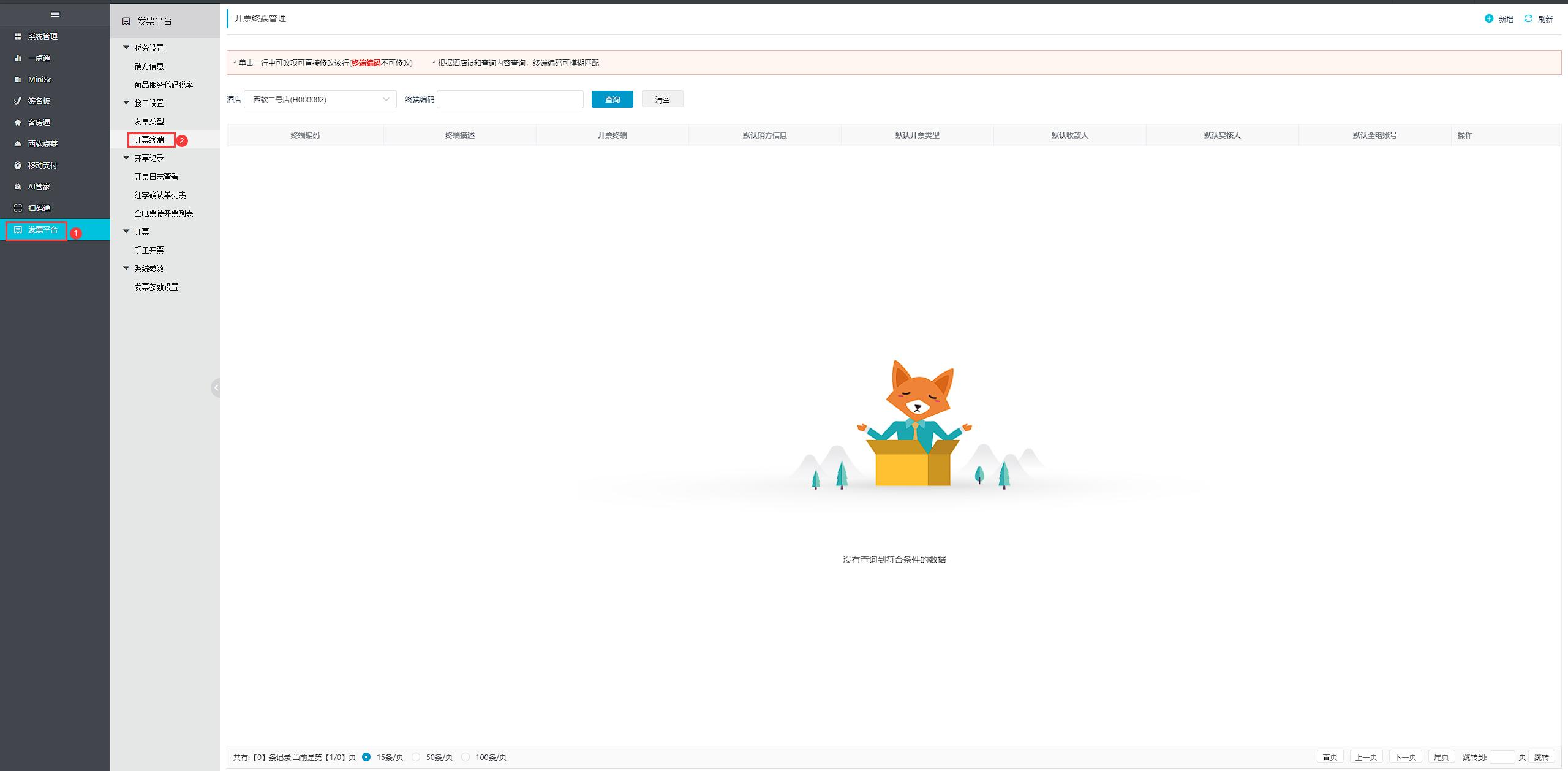
图6.2.5-1开票终端
查询开票终端
在『开票终端管理』界面上方【酒店】处选择需查询的酒店,列表自动显示该酒店已设置的开票终端信息,
如果该酒店没有设置列表显示为空。
新增开票终端
在『开票终端管理』设置上方【酒店】处选择需新增开票终端的酒店,单击右上角的〖新建〗按钮,
输入终端编码、终端描述,选择默认销方、默认开票类型,输入默认收款人、复核人,单击〖保存〗即可。 注意:
注意:
餐饮通、扫码通及移动后台手工开票需设置开票终端。移动后台的开票终端代码为MXOP;
餐饮通开票终端代码为设备站点编号;扫码通开票终端代码为XRSM。
修改开票终端
在『开票终端管理』设置上方【酒店】处选择需修改开票终端的酒店,选择需修改的记录,
直接在修改项中修改完成后单击〖保存〗即可。
删除开票终端
在『开票终端管理』设置上方【酒店】处选择需删除开票终端的酒店,选择需删除的记录,
单击〖删除〗,弹出“确定要删除这条信息吗”,单击〖确定〗删除成功。
复制开票终端
在『开票终端管理』设置上方【酒店】处选择增加开票终端的酒店,选择需复制的记录,
单击〖复制一行〗,列表上方新增一条复制记录,直接修改终端编码、终端描述等,
单击〖保存〗即可快速增加开票终端记录。
如对此有疑问,请发送邮件给我们
 地址:杭州市文一西路1218号恒生科技园28号楼
地址:杭州市文一西路1218号恒生科技园28号楼  0571-88231188
0571-88231188  www.foxhis.com
www.foxhis.com
文档更新时间: 2025-07-21 03:16 作者:王文涛
